

当ブログでは、お問い合わせページを本当に5分で作れるプラグイン「Contact Form 7」の導入と設定について解説します!
「Contact Form 7」とは?
「Contact Form 7」はワードプレスのプラグインで、お問い合わせページを5分で作れる優れもの!
どんなページか見た方が分かりやすいので、当ブログのお問い合わせページをご覧ください。
このような項目を追加できる他、問い合わせをメールで通知してくれるなど便利なプラグインです。

お仕事のご依頼をいただくこともあるので、設置はおすすめです!
「Contact Form 7」の設定方法
「Contact Form 7」を導入する
まずは「Contact Form 7」を導入しましょう!
ダッシュボードの「プラグイン」から「新規追加」を選択。
右側にある「プラグインの検索…」に「Contact Form 7」と入力します。
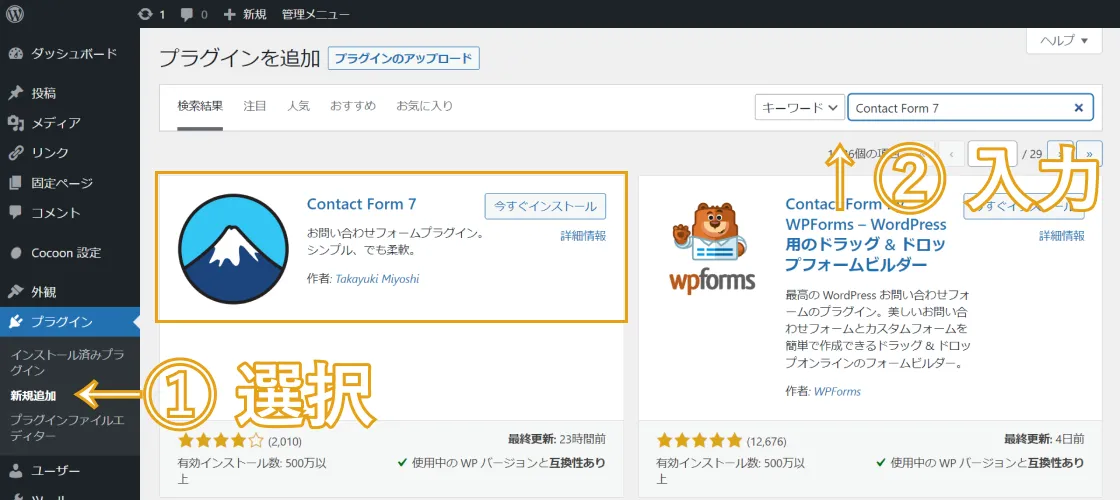
「今すぐインストール」を押すとインストールが始まり、終わると「有効化」という青いボタンが出ます。
この「有効化」を押すとプラグインの管理画面に移り「Contact Form 7」の欄が青くなります。
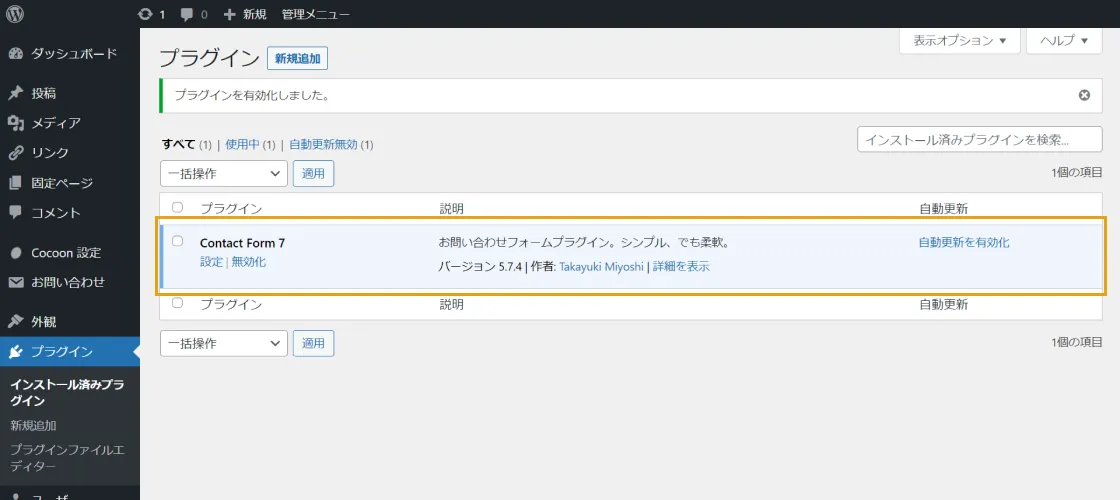
これで「Contact Form 7」のインストール(導入)が完了です!
専用のショートコードを作成する
インストールの完了後、ダッシュボードのメニュー欄に「お問い合わせ」という項目が追加されます。
これを選択すると「Contact Form 7」の管理画面に飛ぶことができます。
上部にある「新規追加」を選択し、お問い合わせページの設定画面を表示させましょう。
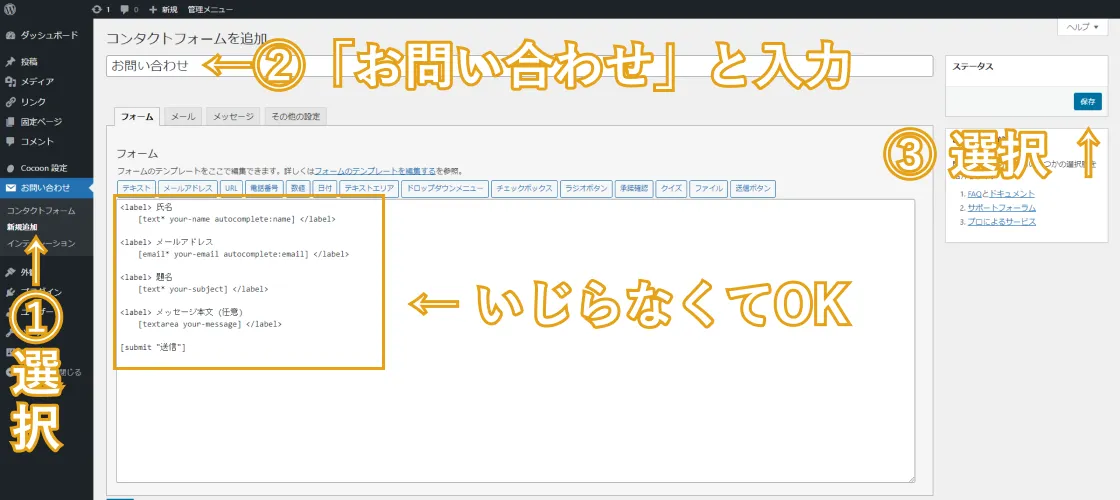
フォームは特にいじらなくて大丈夫なので、このまま保存してしまいます。
そうすると、ショートコードと呼ばれるものが生成されるので、これをコピーしておいてください。
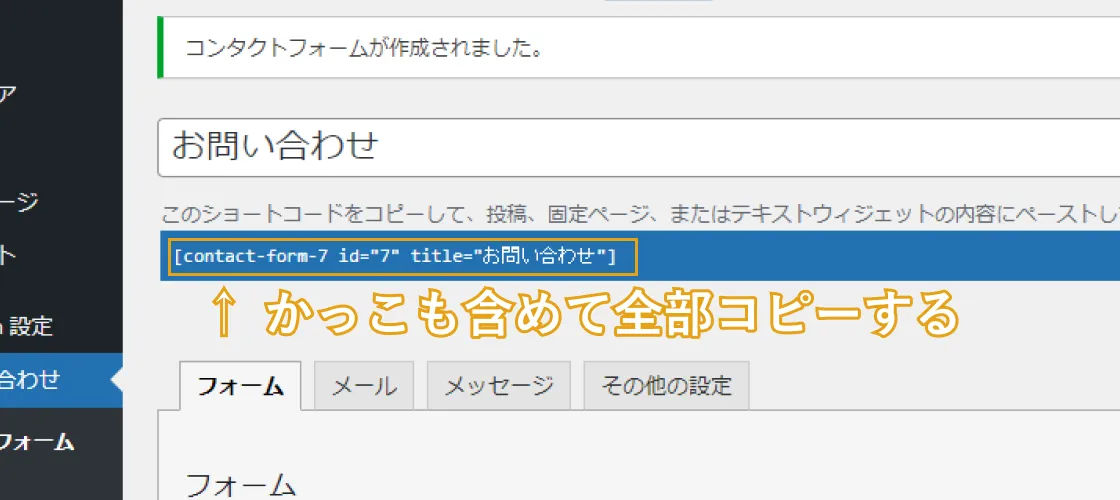
固定ページで新規追加
ダッシュボードのメニュー欄から「固定ページ」を選び「新規追加」を選択してください。

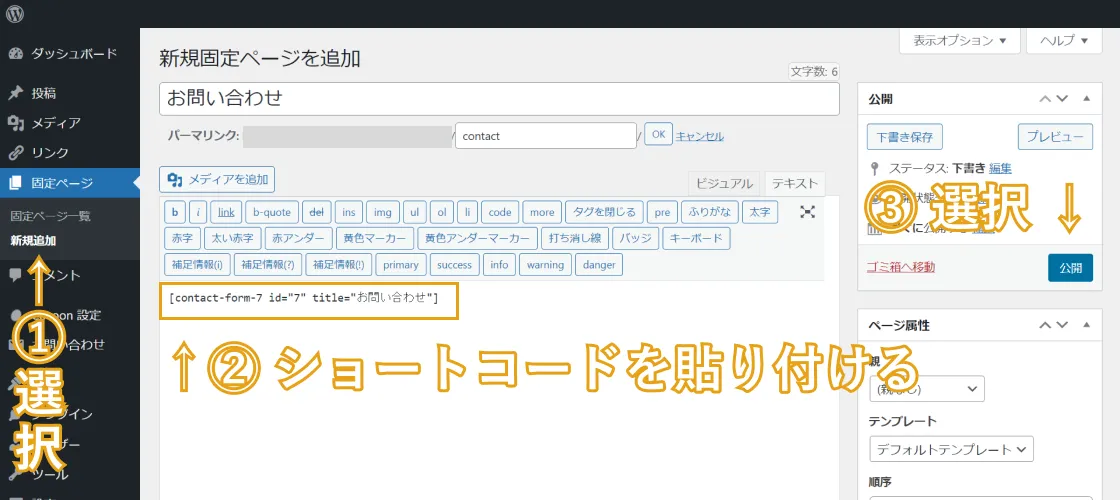
タイトルは何でも構いませんが「お問い合わせ」にしておくのが無難です。
同様に、パーマリンクは「contact」としておきます。
あとは、右側にある「公開」のボタンを押せば、お問い合わせページの完成です!
スパムのセキュリティ対策を忘れずに!


お問い合わせページを設置すると、スパムという嫌がらせメールが届きます。
これを手動で対策するのは大変なので、自動で弾いてくれる対策を行っておきましょう!
僕が行っている対策は2つあり、いずれも無料なので試してください。
許可できないキーワードを設定する
あなたが許可しない単語が入った文章だと、メッセージを送れなくなる設定です。
ダッシュボードの「設定」から「ディスカッション」を選択。
表示された画面の「コメント内で許可されないキーワード」という部分で、設定できます!
[su_spoiler title=”当ブログの対策例(コピペして使ってください!)”]
案内
提供
協力
担当
営業
株式
弊社
あなた
We are
$
you
rejister
confession
more
per
bitcoin
money
[/su_spoiler]
キーワードを増やしたいときは、1単語ずつ入力して改行してください。
変更できたら、ページ最下部の「変更を保存」で完了です。
セキュリティプラグインを入れる
上記だけだと対策が甘いので、セキュリティプラグインも導入します。
スパム対策でおすすめなのは「Invisible reCaptcha」です!


だから僕は「Invisible reCaptcha」に変えたよ。
「Invisible reCaptcha」は、コメントやログインのセキュリティ対策も行える万能プラグインなので、導入はおすすめ!
別記事に導入方法をまとめているので、そちらをご覧ください。
まとめ
お仕事のご依頼をブログ経由でいただくことがあるので、お問い合わせページは作っておくのが得策です。
ただ、スパムを対策しておかないと訳が分からないメールが頻繁に届くので、忘れず設定してください!
「Contact Form 7」を始め、便利なプラグインを他にも紹介しています。
作業効率が爆上がりするプラグインを紹介しているので、ぜひご覧ください!

Comment